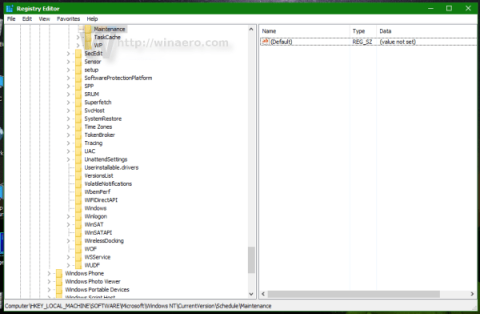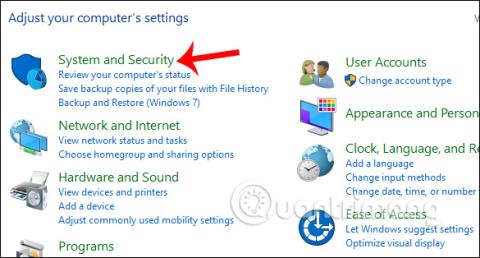Automatická údržba je funkce na pozadí, která automaticky provádí skenování oprav chyb, defragmentaci, diagnostiku systému, aktualizace softwaru... ve Windows.
Ačkoli Microsoft vyvinul funkci automatické údržby, aby systém Windows fungoval plynuleji. V procesu používání automatické údržby se však stroj zhroutí kvůli systémovým konfliktům, což mnoha uživatelům znepříjemňuje.
V níže uvedeném článku vás Tips.BlogCafeIT provedou, jak deaktivovat funkci automatické údržby ve Windows 10.
Chcete-li zakázat funkci Automatická údržba v systému Windows 10, postupujte takto:
Krok 1:
Stisknutím kombinace kláves Win + R otevřete okno Spustit, poté do okna Spustit zadejte příkaz regedit a stisknutím klávesy Enter otevřete Editor registru.
Krok 2:
Když se zobrazí okno Editor registru, přejděte na cestu:
HKEY_LOCAL_MACHINE\SOFTWARE\Microsoft\Windows NT\CurrentVersion\Schedule\Maintenance
Pokud klíč nemůžete najít, můžete tyto klíče vytvořit.

Krok 3:
Nyní uvidíte hodnotu MaintenanceDisabled nastavenou na 0 ve výchozím nastavení . Pokud chcete zakázat funkci Automatická údržba ve Windows 10, změňte hodnotu v Datum hodnoty na 1 .
V případě, že MaintenanceDisabled není nalezen, můžete vytvořit novou 32bitovou hodnotu DWORD, poté tuto hodnotu přejmenovat na MaintenanceDisabled a poté nastavit hodnotu v Value Data na 1 .
Krok 4:
Restartujte počítač se systémem Windows 10.
Od této chvíle je funkce Automatická údržba v systému Windows 10 zakázána.
Pokud chcete znovu povolit funkci Automatická údržba, nastavte hodnotu MaintenanceDisabled na 0 nebo můžete hodnotu MaintenanceDisabled odstranit.
Níže se můžete podívat na některé další články:
Hodně štěstí!